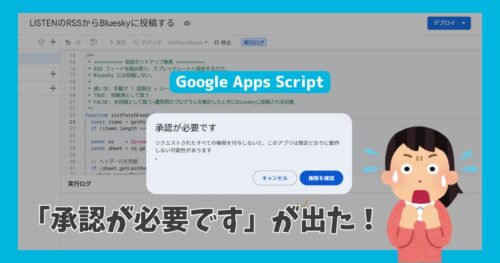皆さんこんにちは!
まなてぃです。
皆さんはタスク管理をするとき、どのような方法でタスク管理をしていますか?
私は今まで Google カレンダーや Google スプレッドシート、Trelloといったツールを使ってきました。
しかし、タスク管理の方法がバラバラだったため、毎回たくさんのツールを確認しないといけなかったことが大変でした。
タスクの抜けや漏れが発生してしまったり、締切日の管理が煩雑になったりしてしまう問題がありました。
そこで、情報を一元管理したいと思っていたところに【Notion】というツールを発見しました!
Notionを使ってタスクを一元管理できるようになったおかげで、
業務・日常のタスク管理がすごく効率的になりました!
今回はNotionのタスク管理について紹介したいと思います!
Notionとは
概要はWikipediaより引用させていただきます。
Notionは、タスク、Wiki、およびデータベースを統合するマークダウンサポートを備えたメモアプリケーション及びサービス。 同社はこのアプリを、メモ作成、プロジェクト管理、タスク管理のためのオールインワンワークスペースと説明している。 同社によって提供されるクロスプラットフォームアプリに加えて、ほとんどのWebブラウザーからアクセス可能である。
出典: フリー百科事典『ウィキペディア(Wikipedia)』
https://ja.wikipedia.org/wiki/Notion
イメージしやすいようにお伝えすると Evernote や OneNote のようなノートアプリケーションとしても使えて、Trelloのようにタスク管理もできるツールとなっています。
ポイントは、タスクや、タスクに付随した情報の管理まで一貫して行うことができることです!
2021年9月現在は英語と韓国語のみ対応しており、2021年には日本語化するという話もあり、今後の動向に注目したいツールとなっています。
2021年10月13日に日本語がついにリリースされました!
Notion 日本語化がついに…
みなさま、大変お待たせしました!
本日よりNotionは日本語でご利用できます🇯🇵今回、Notionが取り組んだのは、Translationではなく、Localization。日本の文化も踏まえた、新しいNotionをぜひご堪能ください。 #NotionJapan https://t.co/gItI4ciNWh pic.twitter.com/5cgopNQ9uU
— Notion Japan 🇯🇵 (@NotionJP) October 12, 2021
Notionを使う前に感じていたタスク管理の課題
私が感じていたタスクの管理の課題は大きく2つありました。
①Trelloのタスク表示方法の自由度が低かった
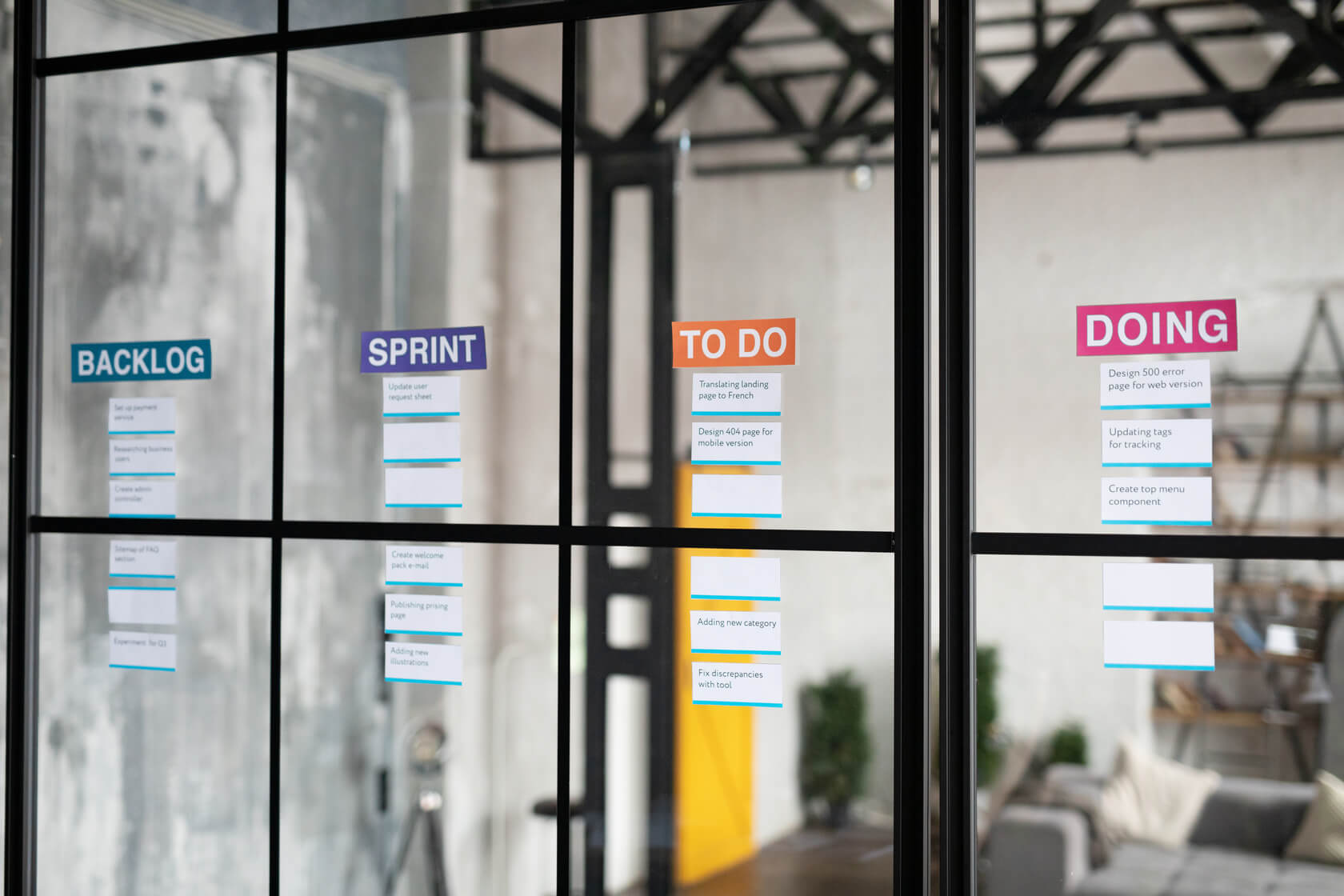
以前はTrelloというツールを使って、かんばん方式でタスクを管理していました。
かんばん方式とは、かんばんに見立てたタスクをリストに配置し、進捗に応じて移動させることでタスクの状況を見える化する方法のことです。
Trelloのタスク表示方法について、締め切り日を基準にカレンダー表示にしたり、かんばん方式のタスクを表形式で表示させるためには無料プランでは限界があり、思うように使用できませんでした。
無料で使える範囲でTrelloの拡張機能を使って、Google カレンダーと連携し、タスクを表示するという方法で管理をしていたのですが、タスクのステータスや進捗状況に応じて表示を変更できる「フィルター機能」のような表示方法はありませんでした。
 まなてぃ
まなてぃ完了したタスクをカレンダー上で非表示にするなど、細かい表示設定ができませんでした。
カレンダー上で確認する時に進行中のタスクも、完了済みのタスクも全て表示される状態になってしまうため、
締め切りを意識したと優先順位付けがカレンダー上でしづらくなってしまうという課題がありました。
②Trelloのタスク共有設定にリスクを感じていた


自分の持ってるの仕事のタスクを周囲の方にシェアする方法に課題を感じていました。
私は以前、フリーランス(個人事業主)として仕事をしていました。
チームとして協力して下さる方がいらっしゃったため、限られた人にのみタスクを共有する必要がありました。
先にお伝えするとTrelloでも、タスクの公開設定をすることは可能です。
Trello公式ブログ
プライバシー設定を使って Trello ワークフローを安全に保護
https://blog.trello.com/ja/how-to-transform-trello-workflow-privacy-settings
投稿者 Lauren Moon | 公開日 2020年5月28日
しかしTrelloで一部の人にのみ公開するには、Trelloのユーザーでアクセス権限を付与しなければなりませんでした(チームに公開 の設定)
一緒に仕事をしているメンバーの全員がTrelloを使っているわけではなかったため、
メンバーに共有するタスクをシェアするためだけに、
スプレッドシートにタスクリストを作成し
リンクを知っている人のみに閲覧可能の状態にして共有をしていました。
スプレッドシートでは、タスクを一般公開してしまうよりは
比較的安全にリンクを知っている人にのみ共有できる状態でしたが
- タスクを2重管理しないといけない
- リアルタイムの更新ができないため、更新が滞ってしまう(人と共有するためだけに更新するのが面倒くさい)
ということもあり、管理が大変になってしまいました。
TrelloとGoogleスプレッドシートを連携する方法も調べてみたのですが、連携を行うにはGAS(Google Apps Script)の学習が必要、もしくはTrelloを有料版にアップグレードするしか方法がなさそうで、問題の解決が難しそうだと思っていました。
Notionでタスクを一元管理できることがわかった!
解決策を探していたところに、救世主のように現れたのがNotionというツールです。
Notionを使ったタスク管理でできることとして
1つタスクのデータベースを作成すれば、
かんばん方式、リスト表示、表、カレンダー表示など自分が見たい・見やすい方法で表示することができます。
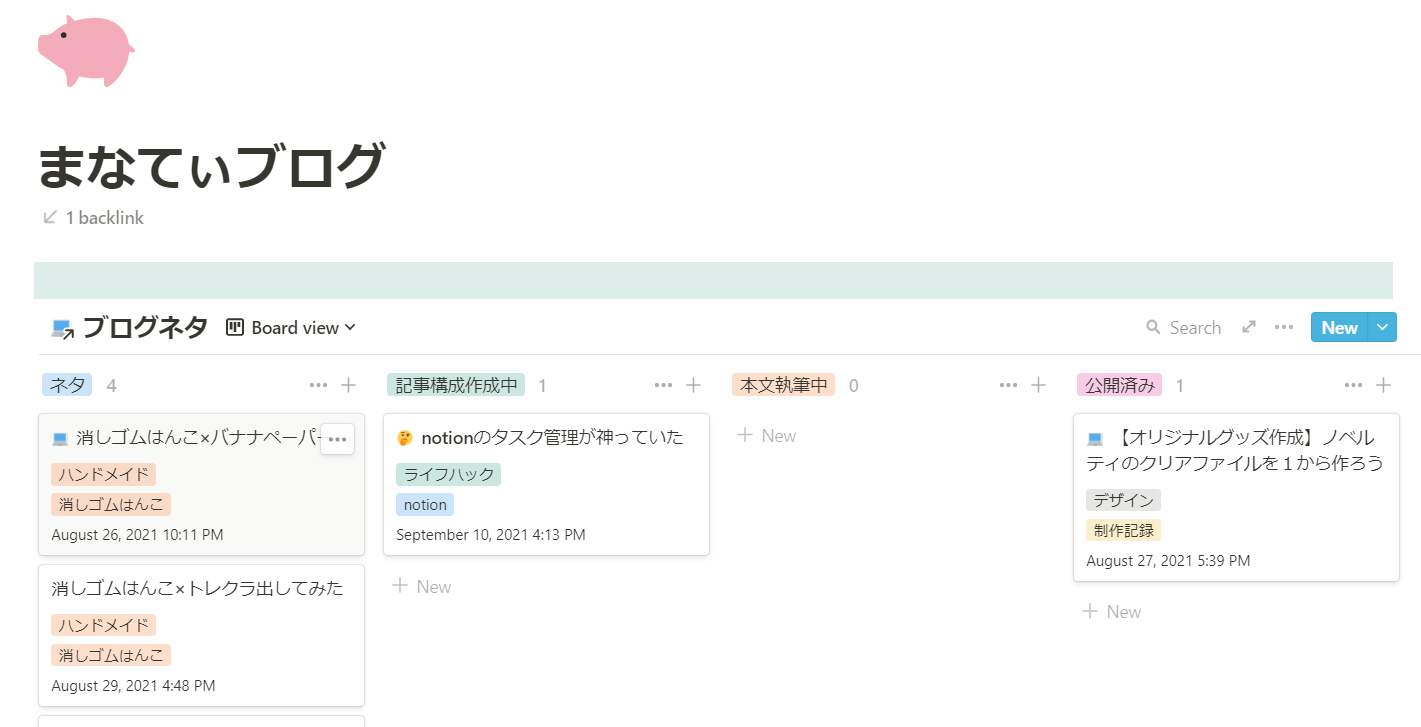
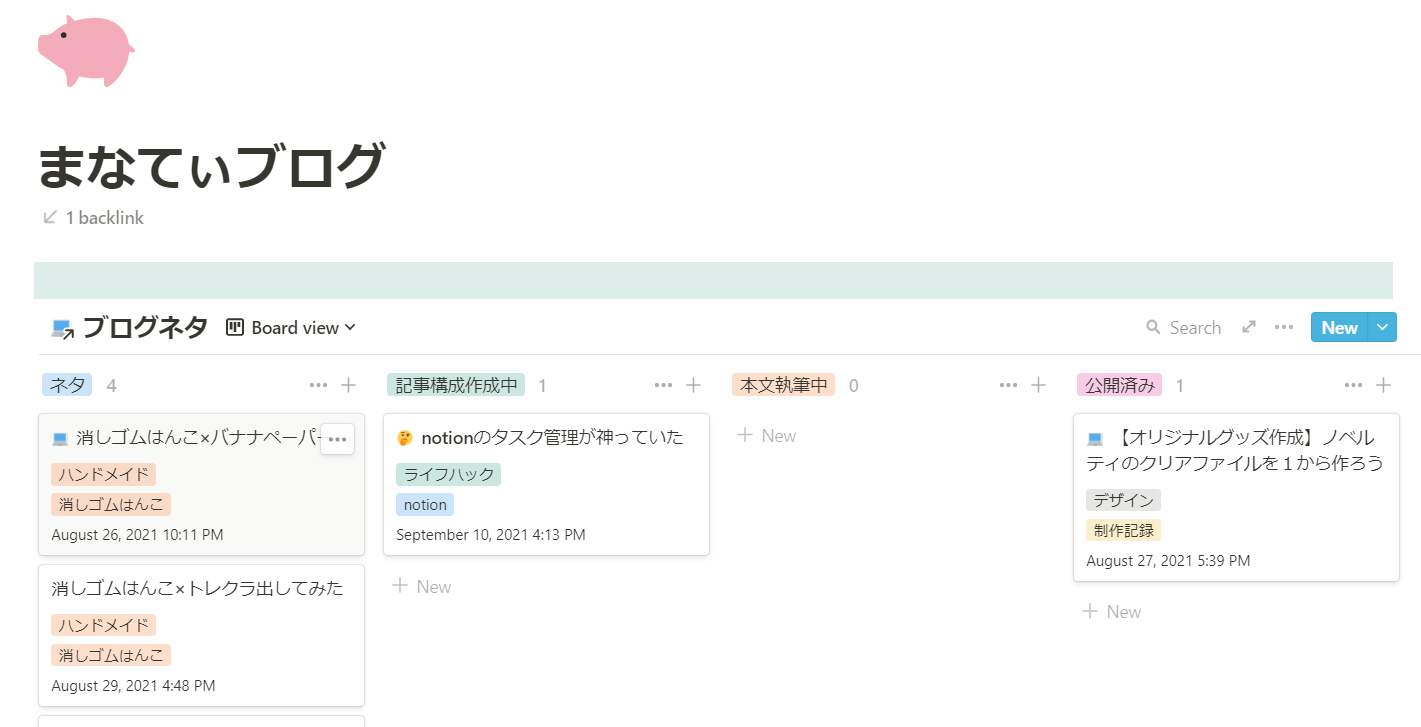
↑上の図がかんばん方式のタスク表示の例です。
1つ1つのタスクが、カードになっています。
ドラッグ&ドロップでカードを移動できるので、直感的に操作ができます。
操作感はTrelloに似ていて、違和感なく操作できました!
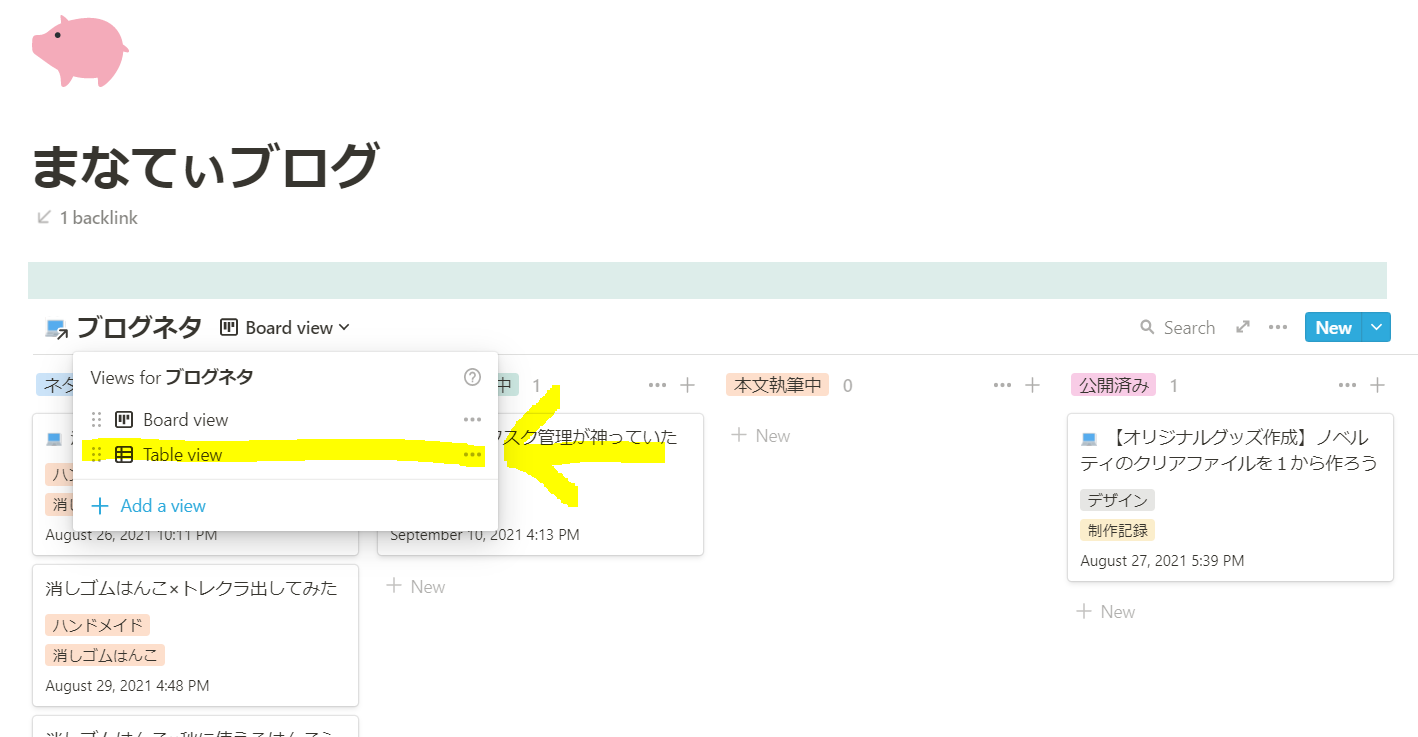
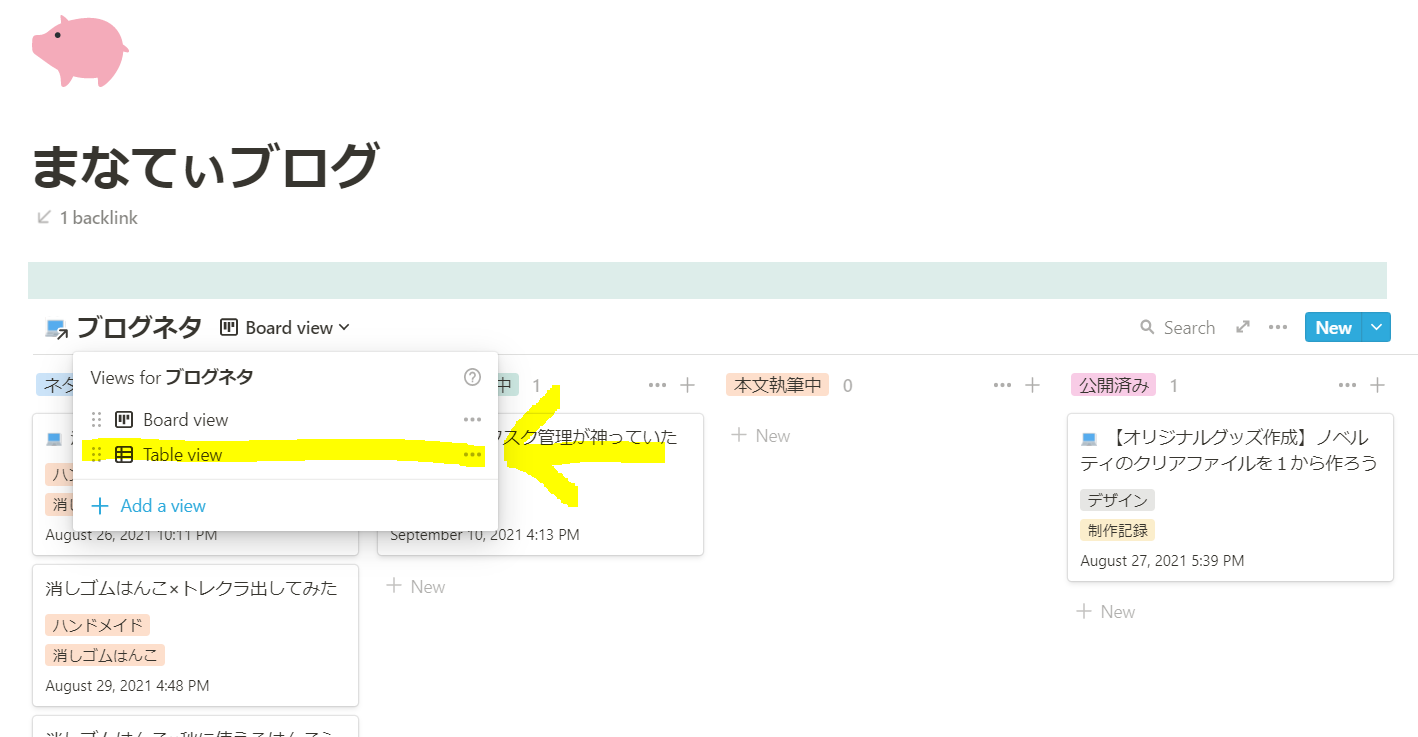
↑【ブログネタ】の右側の【Board view▽】を押すことで、
かんばん表示から表(table)を変えられるようになっています!
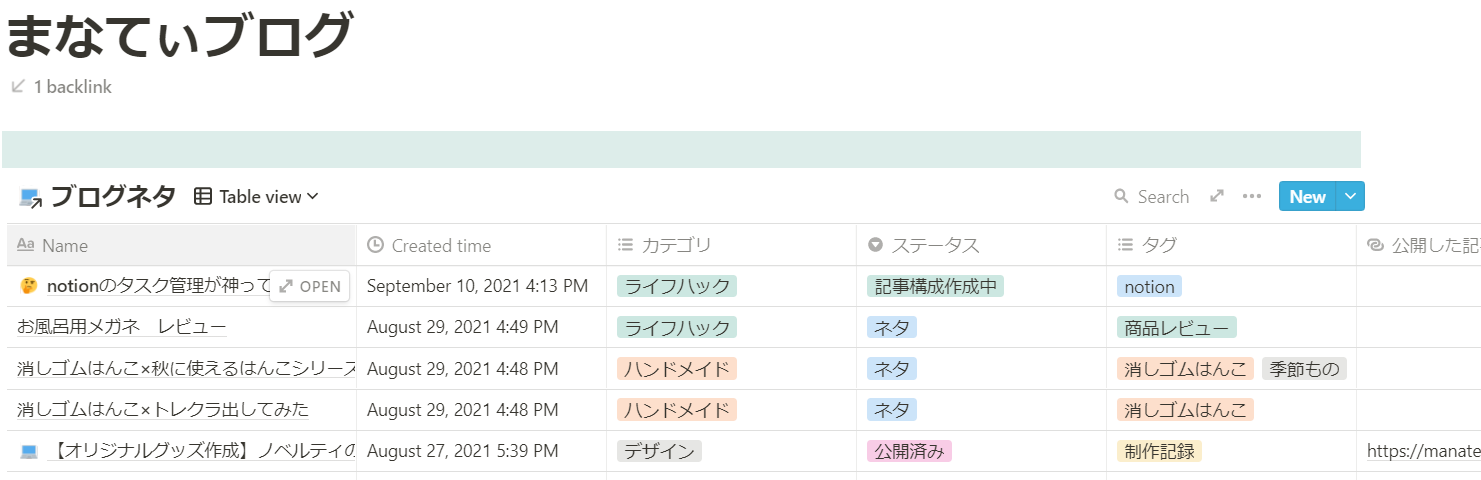
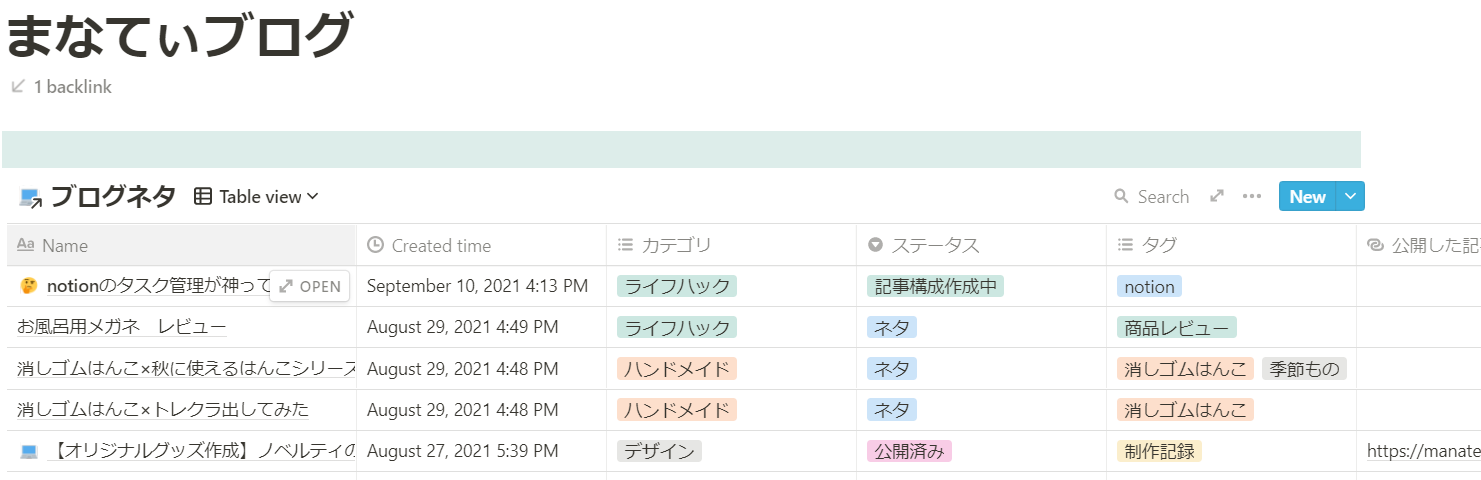
↑表(Table)表示に変えることで一覧で見ることができます。
自分が作成したタスクには自由にタグを設定することができ、後から検索するときにも優れています。
また、ソートやフィルターの機能が充実しています。
タスクのステータスごとに順番を並び替えたり、締切順に自動で並び替えて表示することが可能です。(Trelloでは有料・拡張機能でした…)
Notionで設定できるフィルター機能を使うと、「完了したタスクは表示させない」などの細かな設定が可能になっています。
そしてNotionには共有機能があります。
Google スプレッドシートの共有方法と同じように「リンクを知っている人にのみ閲覧可能にする」という共有のリンクを発行することができます。
参考: https://extns.notion.site/37451ec4d1c74e519fb843df245944c9
Google検索などにヒットするように設定するには、Notionの有料プランに加入しないといけないため、無料で使用している段階ではWeb検索にヒットするようにはできません。
※念の為、公開設定についてはご自身でもよくご確認ください!
タスク管理以外にも Evernote や OneNote のようにノート機能として使うことができます。
例えば業務に必要な情報をメモとして残しておいたり、 添付ファイルをつけることができます。
必要な情報を探したい時には、とりあえずのNotionにアクセスすれば検索!ということができるので、とても便利です。
工夫次第でかなり利便性アップ
Notionの表示方法は上記で紹介した以外にも、プロジェクト管理のような進捗をガントチャートのように表示させたりすることもできます。
無料で Backlog のようなサービスと似たような使い方をしたい方にも向いているかなと思います。
Notionにはたくさんのテンプレートも用意されているので、
最初はどうやって使っていいかわからないなあと思っている方も、まずはテンプレートから使ってみたら良いかもしれません!



テンプレートを参考にしながら、使いやすい所はそのまま使って、使いにくいところは自分なりにアレンジを加えて自由にタスク管理や、情報管理を一元的に行うことができますね
仕事以外にも日常でNotionを活用することができます。
例えば主婦の私は、主人と買い物リストや日常のタスクを共有したり、旅行で行きたい場所のリストを作って共有しています。
Notionはタスク管理がとても自由にでき、カスタマイズ性が高く、自分の工夫次第でいろいろな使い方ができるということがわかりました。
無料利用の範囲でもかなり自由に使うことができるので、気になった方はまず使ってみてください!
最後までご覧くださりありがとうございました!